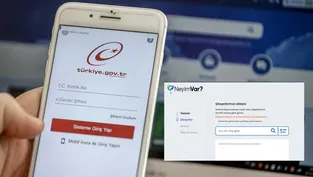Windows 11, Microsoft’un en son işletim sistemi olarak karşımıza çıktı. Windows 10’a kıyasla modern tasarıma geçiş yapan bu işletim sistemi, bazı yeni özellikleri de beraberinde getirdi.
Bununla birlikte kullanıcılar, Windows 11 çıkış yaptığından bu yana pek çok konuda şikayetçi oldu. Özellikle son dönemde Windows 11 ile ilgili şikayetlerin ardı arkası kesilmez iken, bunlardan en büyük problem ise yavaşlama sorunu. Peki Windows 11 hızlandırma yolları neler? Birkaç ayarda bilgisayarınızın performansını eski haline getirebilirsiniz.
Windows 11’i birkaç işlemde eski hızına getirin
Sizler için derlediğimiz bu Windows 11 hızlandırma yolları içeriğimiz sayesinde, bilgisayarınızın performansı önemli ölçüde iyileşecek. Hazırsanız gelin, aşağıdaki adımları uygulamaya başlayalım…
Önemli bir değişiklik yapmadan önce geri yükleme noktası oluşturun
Sisteminizde herhangi bir önemli değişiklik yapmadan önce, bir geri yükleme noktası oluşturmanız ve kritik verilerinizi yedeklemeniz önemlidir. Bu, optimizasyon süreci sırasında bir şeyler ters giderse geri dönebileceğiniz sisteminizin şu anki durumunun bir çözümü.
Windows 11’i hızlandırmak için yapmanız gereken bazı temel adımlar:
- Windows 11’de Bloatware Kaldırma: OS kurulumu sırasında, Xbox, Netflix ve Pinterest gibi yerleşik uygulamaları kaldırmak için belirli ayarları seçin.
- Windows Ayarları: Office Önerilerini ve İpuçlarını Devre Dışı Bırakın: Sistemi > Bildirimler’e gidin ve bu seçeneklerin işaretini kaldırın.
- Masaüstü İşlemleri: Temp dosyalarını temizleyin: Win + R tuşlarına basın, temp yazın, tüm dosyaları seçin ve silin.
- Oyun Ayarları: Xbox Game Bar’ı devre dışı bırakın: ShadowPlay veya OBS gibi daha iyi alternatifleri seçin.
- Uygulama Yönetimi: Gereksiz uygulamaları kaldırın: Uygulamalar > Uygulamalar ve Özellikler’e gidin ve kullanılmayan uygulamaları kaldırın.
- Gizlilik Ayarları: Genel sekmeye gidin ve belirli seçenekleri devre dışı bırakın.
- Ek Ayarlar: Fare Hızlandırmayı devre dışı bırakın: Fare ayarlarına gidin ve “Precision’a Göster” seçeneğinin işaretini kaldırın.
- NVIDIA Ayarları: FPS artışı için belirli ayarları düzenleyin.
Güç ayarları
Windows 11’i hızlandırmanın bir başka ve önemli yollarından biri de Güç ayarları. Denetim Masası’ndan erişebileceğiniz Güç ayarlarından bilgisayarınızın modunu Yüksek Performans olarak ayarlayabilirsiniz.
Grafik sürücüsü optimizasyonu
Bir diğer önemli etken ise Grafik sürücülerini güncellemek. Nvidia veya AMD olsun, tüm grafik sürücülerinizi güncel tutmanızda fayda var.
https://youtu.be/n8BgHzC4RUQ
Kaynak: geeky.gadgets
Derleme: Teknoweek